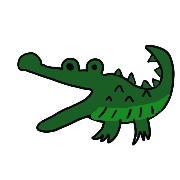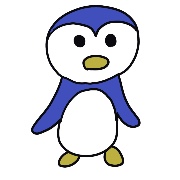ブラシで造形する方法は分かったけど、オブジェクトがグレー一色で寂しいなぁ
じゃあ今回はオブジェクトに色塗ったり、模様(テクスチャ)を付ける方法を学ぶよ!
色を塗る
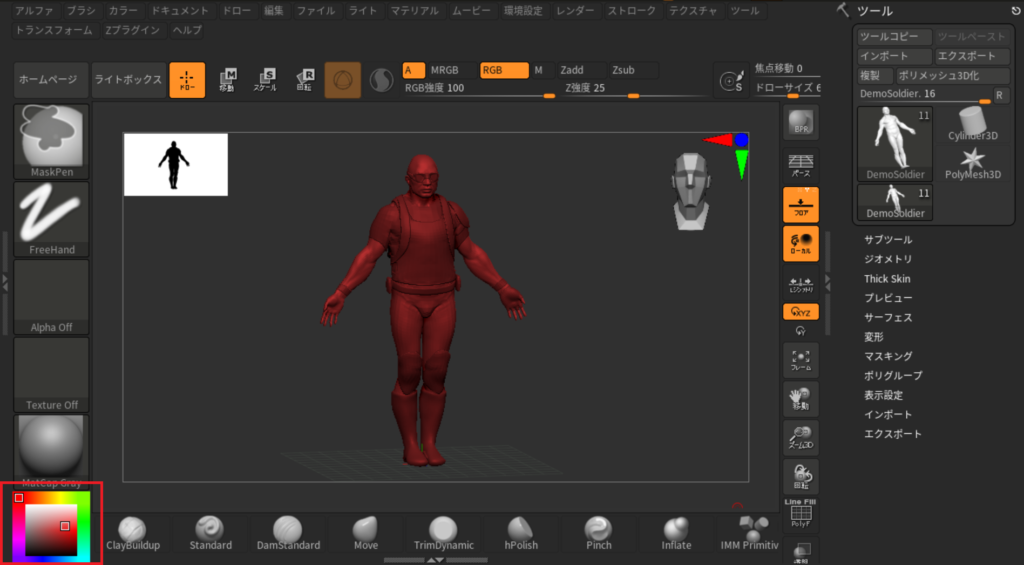
Zbrush起動直後の状態で、左下のカラーピッカーから任意の色(ここでは赤色)を選択します。すると、オブジェクトが赤色になりました。しかし、これではまだ色は塗れていないのです。
えっ、オブジェクトが赤くなってるのに塗れてないってどういうことですか?!
試しにカラーピッカーから他の色を選択してごらん!
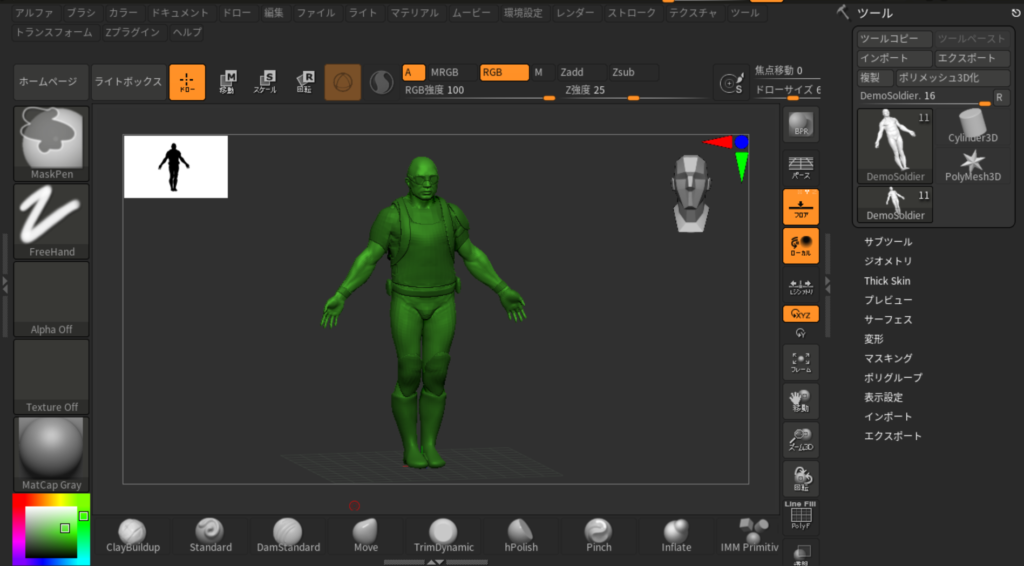
あれっ、カラーピッカーを動かしたら色が変わってしまった…
そうなのです。先程の赤色は、まだ焼き込まれておらず、一時的にオブジェクトに赤色になっただけなのです。

RGB intensity は所謂、不透明度のことです。
カラーピッカーからドラッグすれば、任意の色をスポイトすることが出来ます。
模様(テクスチャ)の付け方
Alphaは画像をオブジェクトの表面上に貼るときに使用する機能です。Zbrushにデフォルトで用意されている画像の他、Photoshop等の別ソフトで作成した画像をインポートして使用出来ます。
ポリゴンの増やし方
あれ?画像を張り付けたら、ボヤけてしまった…
それはZbrushが「頂点カラー」という形式を取っているからなんだ。
頂点カラーとは、頂点1つ1つに色情報(RGB)を持つ形式のため、頂点の数に解像度が依存します。
1回ディバイドすると、ポリゴン数は4倍になります。つまり、ローポリ状態だと頂点と頂点の間隔が空いてしまうので、ハイポリ状態と比較して同一面積当たりに打ち込める色情報の割合が少なくなり、結果として色がボヤけて見えるのです。
因みに、Active Points をポリゴン数だと思っている人がいますが、正しくは頂点数です。